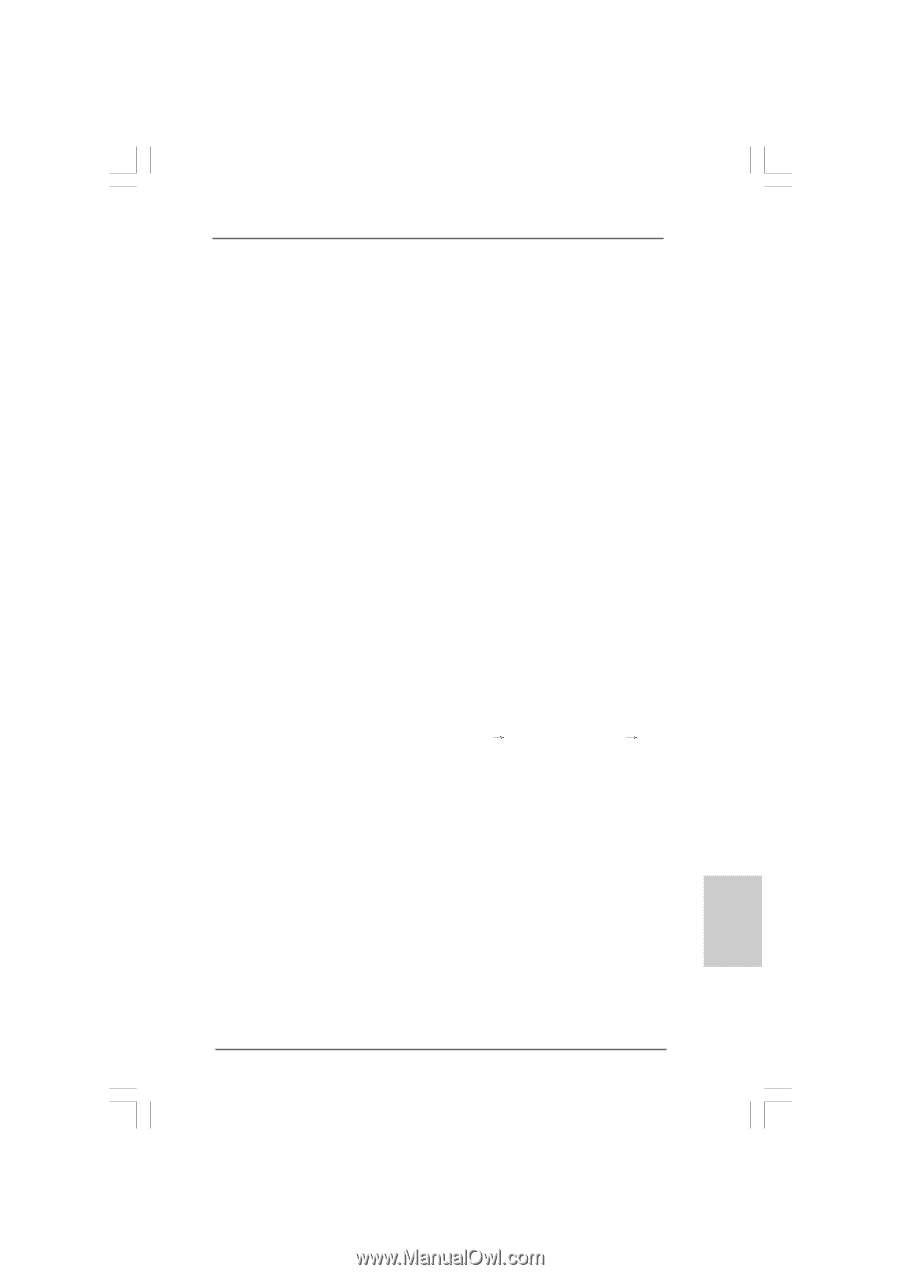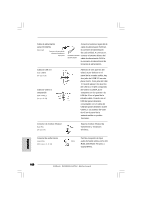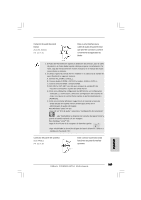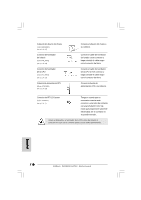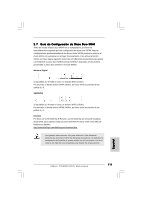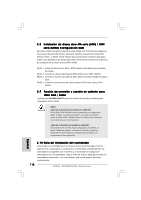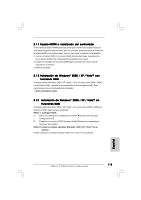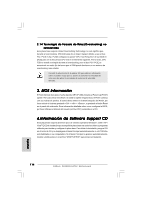ASRock P4VM900-SATA2 Quick Installation Guide - Page 113
PASO 1: Con BIOS., PASO 2: Instale el sistema operativo Windows, XP / Vista, en su, sistema.
 |
View all ASRock P4VM900-SATA2 manuals
Add to My Manuals
Save this manual to your list of manuals |
Page 113 highlights
2 . 1 1 Tarjeta HDMR e instalación del controlador Si no inserta la tarjeta HDMR para esta placa base y termina de instalar todos los controladores para el sistema ahora, pero en un futuro, pretende utilizar la función de la tarjeta HDMR en esta placa base, siga los pasos que se indican a continuación. 1. Inserte la tarjeta HDMR en la ranura HDMR de esta placa base. Asegúrese de que la tarjeta HDMR está completamente asentada en la ranura. 2. Instale el controlador de la tarjeta HDMR (que encontrará en nuestro CD de soporte) en el sistema. 3. Reinicie el equipo. 2.12 Instalación de Windows® 2000 / XP / VistaTM con funciones RAID Si desea instalar Windows® 2000 / XP / VistaTM OS en su disco duro SATA / SATAII con funciones RAID, consulte la documentación de la ruta siguiente del CD de soporte para conocer el procedimiento detallado: ..\ RAID Installation Guide 2.13 Instalación de Windows® 2000 / XP / VistaTM sin Funciones RAID Si desea instalar Windows® 2000 / XP / VistaTM en su disco duro SATA / SATAII sin funciones RAID, siga los pasos siguientes. PASO 1: Configure BIOS. A. Entre a la Utilidad de configuración de BIOS pantalla de Avanzada Configuración IDE. B. Establezca la opción "SATA Operation Mode"(Modo de funcionamiento SATA) en [non-RAID]. PASO 2: Instale el sistema operativo Windows® 2000 / XP / VistaTM en su sistema. Puede comenzar a instalar Windows® 2000 / XP / VistaTM en su sistema. Español ASRock P4VM900-SATA2 Motherboard 113